Đồng bộ hóa cài đặt SettingSyncHost.exe là một quá trình cần thiết trong hệ điều hành Windows, đảm nhận nhiệm vụ đồng bộ hóa các cài đặt trên hệ thống của bạn với các thiết bị khác. Nó giúp sao chép lại các cài đặt như Internet Explorer, OneDrive, hình nền máy tính, .... sang những thiết bị khác. Quá trình đồng bộ hóa cài đặt thường chiếm dụng CPU cao trong Windows 10. Nó có thể làm treo hoặc tê liệt thiết bị, trong bài viết này, Taimienphi.vn sẽ đưa ra một vài giải pháp để khắc phục tình trạng SettingSyncHost.exe chiếm dụng CPU cao.
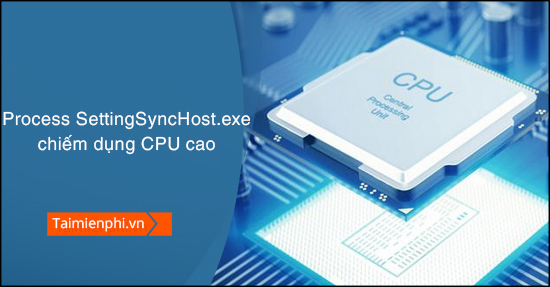
Khắc phục tình trạng process SettingSyncHost.exe chiếm dụng CPU cao
1. SettingSyncHost.exe có phải là virus không?
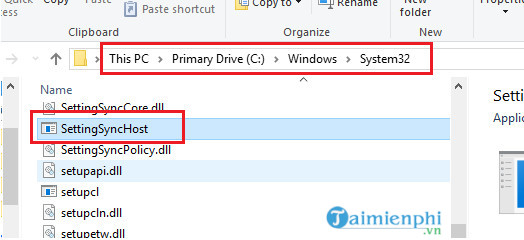
Thông thường, tội phạm mạng sẽ đặt tên virus theo một cách mà thiết bị hoặc người dùng không thể nhận biết được. Chúng cũng có thể đặt tên con virus là SettingSyncHost.exe để đánh lừa người sử dụng.
Tập tin SettingSyncHost.exe ban đầu được đặt trong thư mục System 32. Để kiểm tra, nhấn chuột phải vào chỉ lệnh đó trên trình quản lý tác vụ và chọn "Open file location" Nếu địa điểm không phải là thư mục System32, hãy chạy chương trình quét virus trên máy tính của bạn ngay lập tức.
2. SettingSyncHost.exe chiếm dụng CPU cao
SettingSyncHost.exe gây chiếm dụng CPU cao khi quá trình đồng bộ hóa gặp khó khăn hoặc không thể đồng bộ.
Lý do là cài đặt Registry có thể đã bị thay đổi hoặc quá trình đồng bộ hóa cài đặt không thể tạo ra một đường dẫn chính xác do thiếu một số quyền cần thiết.
Để giải quyết vấn đề này, chúng ta có thể chỉnh sửa cài đặt Registry bằng cách sau:
- Nhấn tổ hợp phím Win + R để mở hộp thoại Run.
- Gõ vào câu lệnh Regedit và nhấn Enter để mở cửa sổ Registry Editor.
- Hướng đến đường link sau
- HKEY_CURRENT_USER\Software\Microsoft\InputPersonalization\TrainedDataStore
- Nhấn chuột phải vào TrainedDataStore và chọn Permissions

Chọn Allow để cấp phép cho mọi nhóm người dùng

- Chọn Apply và OK để lưu cài đặt
- Khởi động lại hệ thống.
3. Làm thế nào để chấm dứt Host Process trong đồng bộ cài đặt

- Nếu quá trình tiếp tục tiêu tốn quá nhiều tài nguyên, bạn có thể chấm dứt nó bằng trình quản lý tác vụ.
- Bạn cũng có thể kết thúc quá trình đồng bộ hóa bằng cách dưới đây:
- Mở Settings, Accounts, sau đó nhấn vào bên trái ô Sync Setting.
- Như vậy là bạn đã kết thúc quá trình đồng bộ cài đặt.
https://thuthuat.taimienphi.vn/khac-phuc-tinh-trang-process-settingsynchost-exe-chiem-dung-cpu-cao-55528n.aspx
Với các bước Taimienphi.vn đã nêu ở trên, các bạn đã có thể khắc phục tình trạng process SettingSyncHost.exe chiếm dụng CPU cao và giúp máy tính hoạt động nhanh hơn. Để xem tình trạng hoạt động của CPU, các bạn tham khảo cách xem cấu hình máy tính bằng CPU Z tại đây.